No crean que tiene algo que ver con sadomasoquismo. Pero desde que empecé a usar el Lightroom, llamo poderosamente mi atención una opción del menú File llamada Tethered (atado), en cuanto leí sobre ella y pude ver en videos como se usaba, trate de aplicarla.
El problema fue que no funciona con la Sony Alpha…pero con la Nikon 5100 si, así que ahora les voy a explicar como hacerlo...
Cuál es ese modo?
Es un modo que es muy usado por fotógrafos comerciales y de modas, el modo consiste en hacer las fotografías mientras la cámara se encuentra conectada a la computadora ya sea Pc o Mac.
Esta tecnología no es nueva, aun que recientemente se ha simplificado y abaratado, colocándola literalmente al alcance de cualquier fotógrafo.
Formas de conectarse para usar este modo.
Con cable USB, FireWire y HDMI: Esta es la forma tradicional de llevar a cabo este método de captura; por lo general el cable que trae el paquete de nuestra cámara puede ser empleado para conectarnos a la computadora.
Sin embargo es posible obtener extensiones y otros accesorios para que nos sirvan como herramientas al realizar nuestra sesión “atado”, si desean visiten este link.
Wireless: El método más reciente es el método inalámbrico, que nos permite incorporar a nuestros equipos destino a la famosa iPad. Como siempre sucede con este tipo de tecnologías, nuestros vecinos del Norte (Estados Unidos) nos llevan la ventaja, ofreciendo tarjetas de memoria con membrecía de acceso a los principales puntos de acceso de internet que hay en todos los EU.
La tarjeta se llama Eye-Fi y además del sistema de almacenamiento normal de la tarjeta de memoria, nos ofrece un mecanismo automático de carga a nuestros dispositivos como son la PC, MAC, Android o iOS.
Que se necesita para hacerlo?
Vamos por partes, aun que al leerlo nos puede parecer muy sencillo de llevar a cabo, deben saber que además de la cámara se necesita una computadora y una aplicación informática, si estamos usando el modo de cables.
Si decidimos usar el inalámbrico, entonces además de la cámara, necesitaremos una tarjeta Eye-Fi, una computadora con Windows (xp/vista/7) o una Mac (10.5) en la cual necesitaran 100 MB de espacio disponible, desde luego necesitaran Internet y un Ruteador WiFi.
Como pueden ver la opción más económica y sencilla es la del cable.
En cualquiera de los dos métodos, necesitaran una aplicación que gestione la llegada de las imágenes. Canon ofrece Canon EOS Utility , Nikon ofrece Camera Control Pro 2.
Estos dos productos son para las marcas correspondientes, pero nosotros vamos a hablar de Lightroom. Si desean ligas a otros productos aquí les dejo un link muy útil.
Porque hacer las fotografías de esta forma?
Al usar este modo las fotografías que creamos se descargan directamente en la computadora y aparecen en nuestra pantalla (según la configuración), lo que nos da la oportunidad de ver con mucho más detalle lo que hemos capturado.
Creo que estarán de acuerdo conmigo, que a pesar que cada día los fabricantes aumentan mas y mas el tamaño de la pantalla LCD en las cámaras, todos sabemos que no es suficiente y que aun que parezca una fotografía nítida en el monitor, el resultado real lo vemos al descargar las imágenes en la computadora.
Este modo nos permite ver de inmediato las fotografías en nuestro programa preferido, de tal forma que si tenemos un editor sentado frente al monitor, el podría darnos su visto bueno y de esa forma cambiar a la siente toma sin preocuparnos, sobre todo si estamos pagando por hora.
Otra ventaja es el respaldo que podemos crear de forma automática si empleamos la tarjeta Eye-Fi y si dejamos nuestra computadora encendida y tenemos acceso a una red inalámbrica. (como lo muestra el diagrama que se presento previamente).
Como hacerlo con Lightroom 4.
1.- Conecten la cámara al cable USB que sirve para descargar las fotografías de la cámara a la computadora.
2.- Abran Lightroom. En el menú File, seleccionen la opción Tethered capture y del sub menú seleccionen la opción Start Tethered capture.
3.- Completen los datos que se solicita en la ventana de dialogo:
4.- Al aceptar en el dialogo aparecerá una barra como la que ven enmarcada en un recuadro rojo:
- Cuadro verde: Cámara seleccionada y sesión activa.
- Cuadro Amarillo: Velocidad del disparo, apertura, ISO y balance de blancos.
- Cuadro naranja: Configuración de revelado automática.
- Cuadro Lila: Botón para disparar la cámara desde la pc.
- Cuadro azul: Acceso a la configuración de la sesión activa.
Cuando usar este modo?
La única limitante seria si estamos usando el modo con cable, porque nos limitara y convertirá la sesión en un problema si queremos usar este modo en sesiones en el exterior. En el exterior estaríamos limitados por la batería de la laptop, a menos que contemos con algún mecanismo de respaldo de energía o con baterías extra.
Si están usando el modo Wireless con las tarjetas Eye-Fi, es posible hacerlo sin problemas en lugares donde tengan acceso a internet de WiFi.
Consideraciones.
Como les dije al principio de este articulo, el principal problema podría ser que el modelo o marca de nuestra cámara no estén soportadas entre los drivers que emplea Lightroom. Con respecto a las tarjetas también podrían representar una limitación si nuestra cámara no emplea ese tipo de tarjetas.
Por lo que les recomiendo revisar en las listas correspondientes antes de hacer inversiones.
Comentario Final.
En lo personal me parece una funcionalidad muy poderosa y créanme cuando les digo que la usare cada vez que pueda, sobre todo en sesiones en interiores.
Espero que el contenido de este articulo les sea de utilidad, y sobre todo que sea lo suficientemente claro y sencillo de entender, sobre todo porque el contenido podría llegar a ser muy técnico.



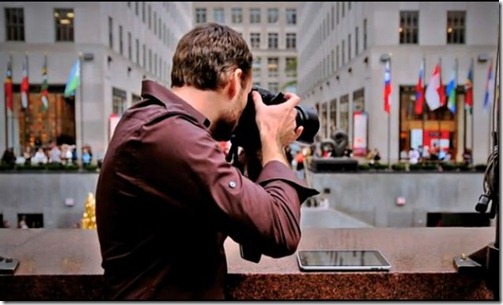
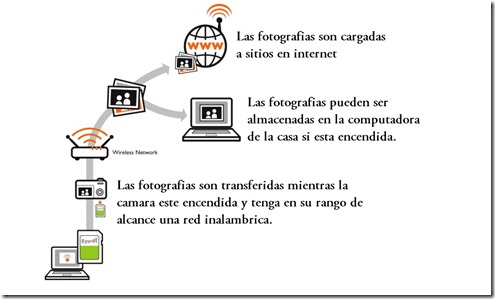

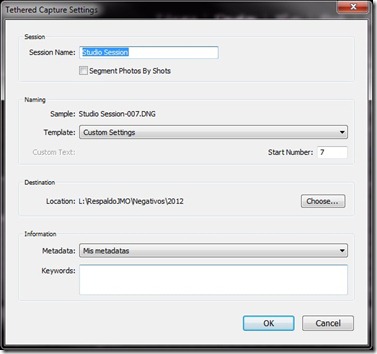
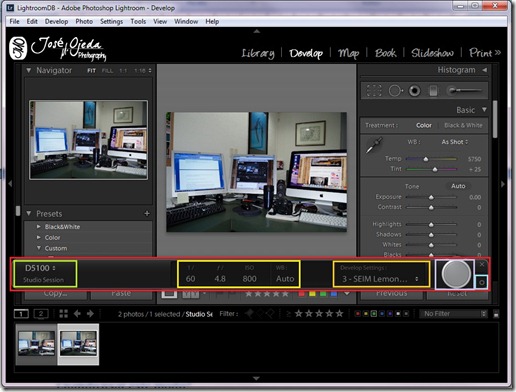
No hay comentarios:
Publicar un comentario